Ce este programul WinTariff? Poți să te uiți la site-ul oficial sau pe pagina noastră. Acolo îl puteți descărca.

Dacă în scurt, acesta este un program pentru a primi informații de la PBX la apelurile (care în cazul în care și cât de mult de asteptare, cât timp rostit) și de prelucrare ulterioară (rate, programe, rapoarte, etc). Programul sprijină mai mult de 130 de modele diferite de ATS, inclusiv setarea seria ATS Samsung OfficeServ pe care o vom lua în considerare.
În PBX seria Samsung OfficeServ, datele SMDR pot fi transmise la o imprimantă de rețea și / sau la un computer. În acest din urmă caz, PBX acționează ca un server care așteaptă o conexiune de la client (computer) la portul TCP 5100 prin protocolul telnet și după ce conexiunea este stabilită, după terminarea fiecărui apel sau eveniment, acesta emite înregistrarea corespunzătoare.
Până la versiunea de firmware 4.40, în lipsa conexiunii la centrala telefonică din datele PC SMDR nu sunt stocate oriunde, astfel încât computerul trebuie să fie întotdeauna conectat la centrala telefonică, astfel încât să nu pierdeți nici un apel. Începând cu versiunea de firmware 4.40, a existat un prim tampon de 300 de înregistrări, și cu versiunea 4.60 - la fel de mult ca 10.000 de intrări, care sunt în primul rând și de ieșire atunci când este conectat la PBX.
Configurarea PBX seriei Samsung OfficeServ
SMDR de la PBX Samsung OfficeServ, în esență, o serie de configurabile doar două coduri: Cod 725 (. P.5.6.3) Prin selectarea opțiunilor indicate „că“ producția și 829 (p.5.6.2.) - „în cazul în care“.
Să luăm în considerare numai acele opțiuni de cod 725 (p.5.6.3.), Care privește apelurile. Dacă sunt incluse și alte opțiuni, nu se va întâmpla nimic groaznic, deoarece WinTariff ignoră pur și simplu producția lor.
Afișați pentru fiecare apel indicele său numeric. Această opțiune a apărut de la versiunea firmware 4.40.
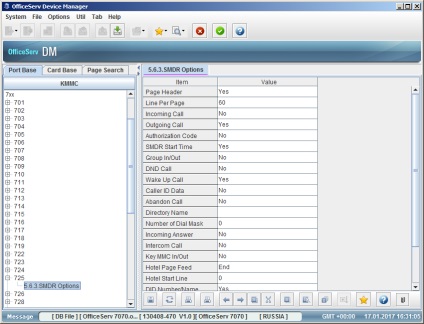
În mod prestabilit, sunt afișate numai informațiile despre apelurile efectuate, astfel încât este logic să includeți cel puțin datele despre apelurile de intrare și ID-ul apelantului. Celelalte opțiuni sunt la discreția dvs.
Opțiunile de ieșire pentru SMDR sunt determinate de valoarea parametrului Printer Destination din coloana SMDR din codul 829 (p.5.6.2.): Imprimanta de rețea a imprimantei. calculatorul PC. ambele versiuni anterioare ale Ambele, sau chiar dezactiva orice ieșire Off.
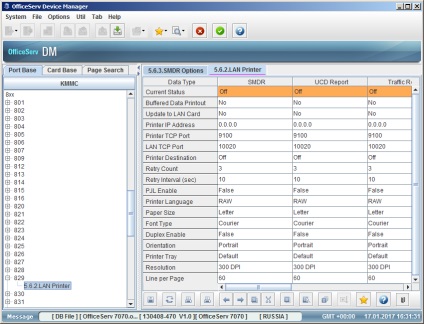
În cazul nostru, avem nevoie de un computer, așa că, în coloana SMDR, selectați Printer Destination - PC. și Actualizare la card LAN - Da. astfel încât schimbările din acest cod să aibă efect. Celelalte setări se referă la setările imprimantei de rețea.
Nu fi surprins dacă după salvarea și deschiderea acestui cod, parametrul Update to LAN Card va fi din nou setat la No. ar trebui să fie așa.
Pentru a verifica dacă PBX emite date SMDR, puteți utiliza orice client telnet, de exemplu, care vine cu Windows. Pentru aceasta, introduceți următoarele în linia de comandă:
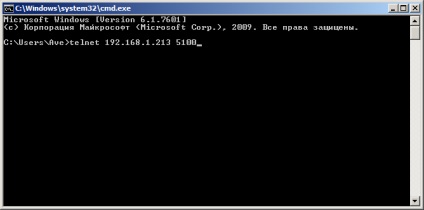
Dacă în răspuns veți vedea ceva similar cu antetul tabelului, atunci totul este setat corect! Puteți închide fereastra și puteți accesa configurația WinTariff.
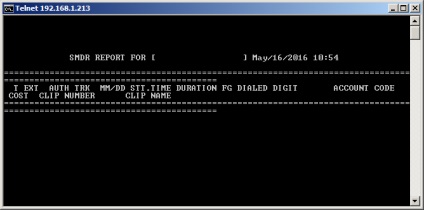
În cazul în care observați o astfel de eroare, trebuie să instalați clientul Telnet și să încercați din nou încercarea de conectare.
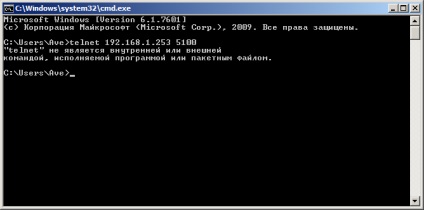
În Windows 7, pentru asta apăsăm
Start - Panou de control - Programe implicite - Programe și caracteristici - Activarea sau dezactivarea componentelor Windows
În fereastra care apare, bifați caseta de validare Client Telnet și faceți clic pe OK.
Dacă, în răspuns, vedeți o fereastră goală sau vă aruncă, verificați din nou setările de mai sus sau reporniți PBX-ul (pe vechiul firmware pe care îl ajută).
PbxCollect și Tariff32 - care este diferența?
De fapt, WinTariff este format din două programe - unul dintre ele este un modul de înregistrare (PbxCollect), care este conectat la centrala telefonică și stochează datele într-un fișier Calls.dbf și un alt Tariff32, ascunde sub eticheta WinTariff, care citește datele din fișier.
O astfel de arhitectură modulară permite, în special, răspândirea modulului de înregistrare și a tarifului32 la diferite computere. Principalul lucru este că fișierul Calls.dbf poate fi citit de pe computerul pe care se află Tariff32. Deși odată cu apariția serverului web încorporat în aplicație, această aplicație nu este probabil atât de relevantă.
înregistrările Setările modulului PbxCollect.ini sunt stocate într-un fișier (în Windows 7 și mai sus, este în directorul C: \ ProgramData \ WinTariff32), pe care o puteți edita manual sau prin interfața de înregistrare modul, cu unele ajustări în ceea ce privește conectarea la PBX, puteți editați și prin interfața Tariff32.
Să ne ocupăm de ultima variantă, cea mai simplă.
Pentru a face acest lucru, porniți WinTariff (Start - Toate programele - WinTariff32 - WinTariff).
Selectăm următoarele valori în meniul Setări - Parametrii principali și în fila PBX:
Numărul de stații deservite:
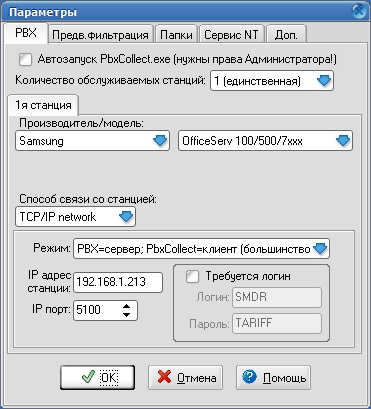
Apoi faceți clic pe butonul OK. după care WinTariff ne va cere să reporniți Recorder-ul astfel încât modificările să intre în vigoare. De fapt, modulul de scriere citește setările din PbxCollect.ini numai la pornire, deci este necesar să îl reporniți după toate schimbările (ca un daemon în Linux).
Rețineți că modulul de înregistrare nu este încă pornit, tocmai am indicat parametrii necesari pentru ca acesta să se conecteze la PBX prin interfața programului WinTariff. Și apoi trebuie să o porniți, și aici sunt două opțiuni: fie să porniți modulul de scriere ca un program sau ca serviciu.
Dacă programul este pornit (Start - Toate programele - WinTariff32 - Recorder), se deschide fereastra de setări PbxCollect. Nu vom vorbi despre descrierea ei, tk. setările de bază pe care le-am făcut deja prin interfața programului WinTariff, așa că închideți această fereastră, după care pictograma corespunzătoare va apărea în tavă.
De fiecare dată când nu pentru a începe modul de înregistrare manual atunci când computerul este pornit, puteți adăuga la pornire. Pentru a face acest lucru, executați WinTariff ca administrator din meniul Settings - opțiuni principale în fila PBX, a pus o verifica Auto PbxCollect.exe (sunt necesare drepturi de administrator).
A doua opțiune este de a porni modulul de scriere ca serviciu. Pentru a face acest lucru, porniți WinTariff în numele administratorului și în meniul Setări - Setări principale din fila Serviciu NT, faceți clic pe Executare serviciu PbxCollect NT. După aceea, serviciul PBXCollect este înregistrat în sistem, care va porni automat când computerul este pornit. În consecință, dacă modificați setările de conectare la PBX, va trebui să reporniți acest serviciu făcând clic pe butonul Stop PbxCollect NT Service. apoi porniți serviciul PbxCollect NT. sau prin modulul snap-in Windows Services (services.msc).
Alegerea unei opțiuni pentru a rula modulul de înregistrare este a ta, dar în orice caz ar trebui să fie pornit (fie ca serviciu, fie în tavă) pentru a colecta date din PBX.
Pentru a verifica funcționarea modulului de înregistrare, apelați undeva la PBX și la sfârșitul conversației în WinTariff - nu au apărut informațiile despre acest apel?
Din corespondență:
T: Și nu pot găsi indicatorul de tensiune 2x pol la 1000V cu atașamente detașabile, spun ei, nu există astfel de
M: Ce spune Internetul?
T: Yandex îmi oferă doar un dildo cu o duză detașabilă, asta-i tot.
Interceptarea unui apel într-un grup pe un PBX digital Panasonic, din seria TDA și mai sus, se realizează prin apelarea cifrelor * 4001